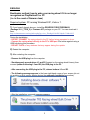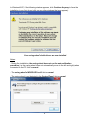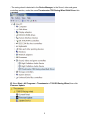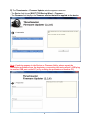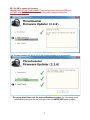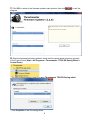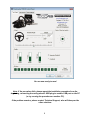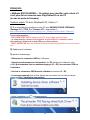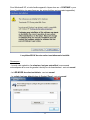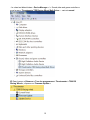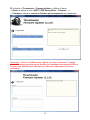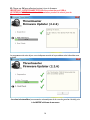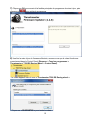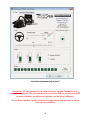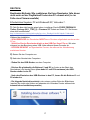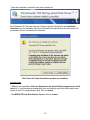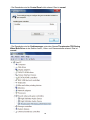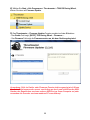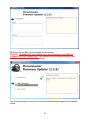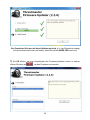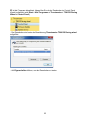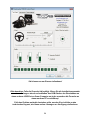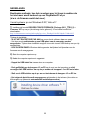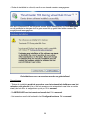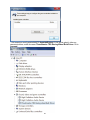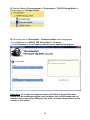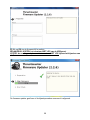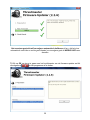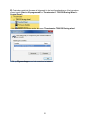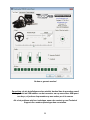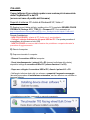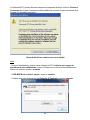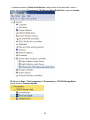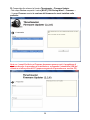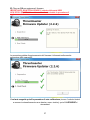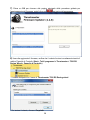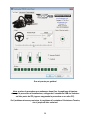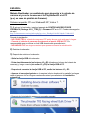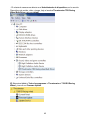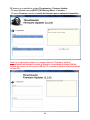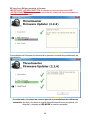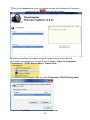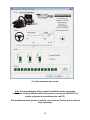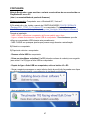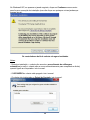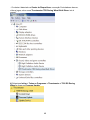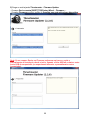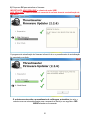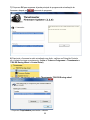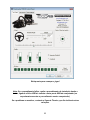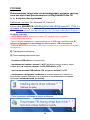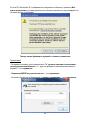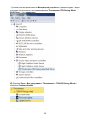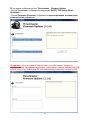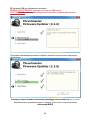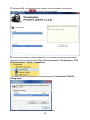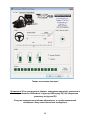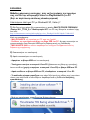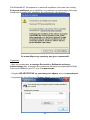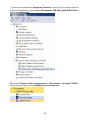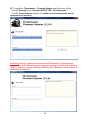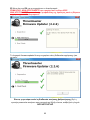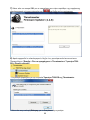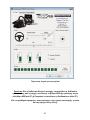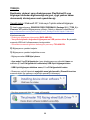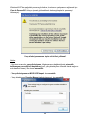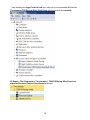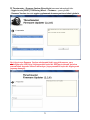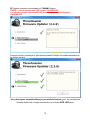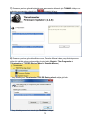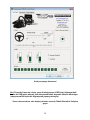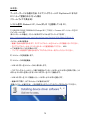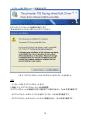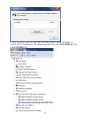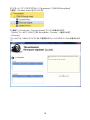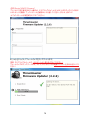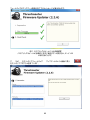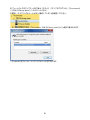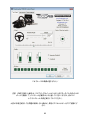La página se está cargando...
La página se está cargando...
La página se está cargando...
La página se está cargando...
La página se está cargando...
La página se está cargando...
La página se está cargando...
La página se está cargando...
La página se está cargando...
La página se está cargando...

11
Sous Windows® XP, si cette fenêtre apparaît, cliquez alors sur « CONTINUE » pour
forcer l’installation (ne pas cliquer sur les autres fenêtres qui pourraient apparaître).
Les pilotes BULK de votre volant sont désormais installés.
Remarques :
- Lors de cette opération, le volant ne s’est pas autocalibré (mouvements
automatiques de la roue de gauche à droite) lors du branchement : ceci est normal.
- La LED MODE du volant est éteinte : ceci est normal.
- Le volant n’est pas détecté dans le Control Panel : ceci est normal
La página se está cargando...
La página se está cargando...
La página se está cargando...
La página se está cargando...
La página se está cargando...
La página se está cargando...
La página se está cargando...
La página se está cargando...
La página se está cargando...
La página se está cargando...
La página se está cargando...
La página se está cargando...
La página se está cargando...
La página se está cargando...
La página se está cargando...
La página se está cargando...
La página se está cargando...

29
6) Klik op OK om de firmware bij te werken.
BELANGRIJK: KOPPEL het racestuur NIET LOS van de USB-poort.
KOPPEL de voedingsadapter van het racestuur NIET LOS tijdens het bijwerken van
de firmware.
De firmware-updater geeft aan of de bijwerkprocedure succesvol is afgerond.

30
Het racestuur gaat zichzelf vervolgens automatisch kalibreren (d.w.z. dat het stuur
automatisch naar links en rechts gaat draaien) en vervolgens gaat de MODUS-LED weer
branden.
7) Klik op OK om terug te gaan naar het hoofdvenster van de firmware updater en klik
vervolgens op om het programma af te sluiten.
La página se está cargando...
La página se está cargando...
La página se está cargando...
La página se está cargando...

35
- Il volante compare in Gestione Periferiche, nella sezione Controller audio, video e
giochi, con il nome di Thrustmaster TRS Racing Wheel Bulk Driver: questo è normale.
4) Seleziona Start > Tutti i programmi > Thrustmaster > T500 RS Racing Wheel,
quindi clicca su Firmware Update.
La página se está cargando...
La página se está cargando...
La página se está cargando...
La página se está cargando...

40
ESPAÑOL:
Método Bootloader: procedimiento para despertar a tu volante de
carreras si ya no lo reconocen ni la PlayStation®3 ni el PC
(p.ej. en caso de pérdida de firmware)
Sistema requerido: PC con Windows® XP, Vista o 7.
1) Si aún no lo has hecho, instala el paquete de CONTROLADORES FORCE
FEEDBACK (Package 2011_TTRS_5) + Firmware V37 en tu PC. Puedes descargarlos
de aquí:
http://ts.thrustmaster.com/eng/index.php?pg=view_files&gid=1&fid=2&pid=316&cid=15
Durante la instalación:
- NO CONECTES el volante de carreras al PC antes de que se te pida que lo hagas.
- Conecta el volante de carreras directamente al puerto USB del PC. Es
recomendable que no utilices un hub USB durante este procedimiento.
- NO HAGAS CLIC en ninguna ventana que aparezca durante la actualización.
2) Reinicia el ordenador.
3) Después de reiniciar el ordenador:
- Quita la clavija USB del ordenador.
- Pulsa simultáneamente los botones L3 y R3 (situados en la base del volante de
carreras), y luego conecta (sin soltar L3 y R3) la clavija USB al PC.
- Después de conectar la clavija USB al PC, suelta los botones L3 y R3.
- Aparece el mensaje siguiente en la esquina inferior derecha de la pantalla (no hagas
nada ni tampoco clic en ninguna ventana durante el procedimiento de instalación
automática).
- Después de la instalación aparece un segundo mensaje:

41
En Windows® XP, si apareciese la ventana siguiente, haz clic en Continuar de todos
modos para forzar la ejecución de la instalación (pero no hagas clic en ninguna otra
ventana que aparezca).
Ya están instalados los controladores del volante de carreras.
Notas:
- Durante la instalación, el volante de carreras no ejecuta el procedimiento de
calibración automática (es decir, el volante de carreras no se mueve automáticamente
hacia la izquierda y la derecha) cuando está conectado al PC: esto es normal.
- El LED MODE del volante de carreras está apagado: esto es normal.
- El volante de carreras no es detectado por el Panel de control: esto es normal.

42
- El volante de carreras se detecta en el Administrador de dispositivos, en la sección
Dispositivos de sonido, vídeo y juegos, bajo el nombre Thrustmaster TRS Racing
Wheel Bulk Driver: esto es normal.
4) Selecciona Inicio > Todos los programas > Thrustmaster > T500 RS Racing
Wheel, y haz clic en Firmware Update.

43
5) Aparece en la pantalla la ventana Thrustmaster – Firmware Updater.
- El campo Device muestra [BOOT] TRS Racing Wheel – Firmware:....
- El campo Firmware muestra la versión del firmware que se aplicará al dispositivo.
Nota: Si no apareciese nada en los campos Device o Firmware, repite el
procedimiento de instalación desde el principio, conectando la clavija USB del
volante de carreras a otro puerto USB del PC (o prueba a ejecutar el procedimiento
en otro PC).

44
6) Haz clic en OK para actualizar el firmware.
IMPORTANTE: ¡NO DESCONECTES el volante de carreras del puerto USB!
¡NO DESCONECTES el adaptador de corriente del volante de carreras durante la
actualización del firmware!
El actualizador del firmware te informará de la ejecución correcta del procedimiento de
actualización.
A continuación, el volante de carreras ejecuta el procedimiento de calibración
automática (es decir, el volante se mueve automáticamente hacia la izquierda y la
derecha), y después el LED MODE se vuelve a encender.

45
7) Haz clic en Aceptar para volver a la ventana principal del actualizador del firmware y
luego haz clic en para salir del programa.
8) Una vez actualizado el firmware, comprueba que el volante de carreras esté
funcionando correctamente en el Panel de control (Inicio > Todos los programas >
Thrustmaster > T500 RS Racing Wheel > Control Panel).
- El volante de carreras aparece bajo el nombre Thrustmaster T500 RS Racing wheel.
- Haz clic en Propiedades para probar el volante de carreras.

46
¡Ya estás preparado para correr!
Nota: Si el procedimiento fallase, repite la instalación desde el principio,
conectando la clavija USB del volante de carreras a otro puerto USB del PC (o
prueba a ejecutar el procedimiento en otro PC).
Si el problema persiste, ponte en contacto con el Soporte Técnico, que te ofrecerá
otras soluciones.
La página se está cargando...

48
No Windows® XP, se aparecer a janela seguinte, clique em Continuar mesmo assim
para forçar a execução da instalação (mas não clique em quaisquer outras janelas que
possam surgir).
Os controladores bulk do volante são agora instalados.
Notas:
- Durante a instalação, o volante não executa o procedimento de calibragem
automática (ou seja, o volante não se move automaticamente para a esquerda e direita)
quando ligado ao computador: isto é normal.
- O LED MODE do volante está apagado: isto é normal.
- O volante não é detectado no Painel de Controlo: isto é normal.
La página se está cargando...
La página se está cargando...

51
6) Clique em OK para actualizar o firmware.
IMPORTANTE: NÃO DESLIGUE o volante da porta USB!
NÃO DESLIGUE o transformador de corrente do volante durante a actualização do
firmware!
O programa de actualização do firmware informá-lo-á se o procedimento de actualização
foi executado com êxito.
O volante executa então o procedimento de calibragem automática (ou seja, o
volante move-se automaticamente para a esquerda e direita) e em seguida o LED
MODE acende-se novamente.
La página se está cargando...
La página se está cargando...
La página se está cargando...

55
Если в ОС Windows® XP отображается следующее сообщение, щелкните Все
равно продолжить для принудительного запуска установки (но не реагируйте ни
на какие другие сообщения).
Теперь пакет драйверов рулевой системы установлен
Примечания:
- Во время установки, при подключении к ПК, рулевая система не выполняет
процедуру автокалибровки (т. е., руль не вращается автоматически влево и
вправо) — это нормально.
- Индикатор MODE на руле выключен — это нормально.
- Рулевая система не отображается на панели управления — это нормально.
La página se está cargando...
La página se está cargando...
La página se está cargando...
La página se está cargando...
La página se está cargando...
La página se está cargando...
La página se está cargando...
La página se está cargando...
La página se está cargando...
La página se está cargando...
La página se está cargando...
La página se está cargando...
La página se está cargando...
La página se está cargando...
La página se está cargando...
La página se está cargando...
La página se está cargando...
La página se está cargando...
La página se está cargando...
La página se está cargando...
La página se está cargando...
La página se está cargando...
La página se está cargando...
La página se está cargando...
La página se está cargando...
La página se está cargando...

82
これでレースの準備が整いました!
注記:
手順に失敗した場合は、ステアリングホイールの USB コネクターを PC の別の USB
ポートに接続して、インストールを最初からやり直してください (または、別の PC
上でインストール手順を実行してみてください)。
上記の手順を実行しても問題が解決しない場合は、弊社テクニカルサポートまでご連絡くだ
さい。
Transcripción de documentos
Sous Windows® XP, si cette fenêtre apparaît, cliquez alors sur « CONTINUE » pour forcer l’installation (ne pas cliquer sur les autres fenêtres qui pourraient apparaître). Les pilotes BULK de votre volant sont désormais installés. Remarques : - Lors de cette opération, le volant ne s’est pas autocalibré (mouvements automatiques de la roue de gauche à droite) lors du branchement : ceci est normal. - La LED MODE du volant est éteinte : ceci est normal. - Le volant n’est pas détecté dans le Control Panel : ceci est normal 11 6) Klik op OK om de firmware bij te werken. BELANGRIJK: KOPPEL het racestuur NIET LOS van de USB-poort. KOPPEL de voedingsadapter van het racestuur NIET LOS tijdens het bijwerken van de firmware. De firmware-updater geeft aan of de bijwerkprocedure succesvol is afgerond. 29 Het racestuur gaat zichzelf vervolgens automatisch kalibreren (d.w.z. dat het stuur automatisch naar links en rechts gaat draaien) en vervolgens gaat de MODUS-LED weer branden. 7) Klik op OK om terug te gaan naar het hoofdvenster van de firmware updater en klik vervolgens op om het programma af te sluiten. 30 - Il volante compare in Gestione Periferiche, nella sezione Controller audio, video e giochi, con il nome di Thrustmaster TRS Racing Wheel Bulk Driver: questo è normale. 4) Seleziona Start > Tutti i programmi > Thrustmaster > T500 RS Racing Wheel, quindi clicca su Firmware Update. 35 ESPAÑOL: Método Bootloader: procedimiento para despertar a tu volante de carreras si ya no lo reconocen ni la PlayStation®3 ni el PC (p.ej. en caso de pérdida de firmware) Sistema requerido: PC con Windows® XP, Vista o 7. 1) Si aún no lo has hecho, instala el paquete de CONTROLADORES FORCE FEEDBACK (Package 2011_TTRS_5) + Firmware V37 en tu PC. Puedes descargarlos de aquí: http://ts.thrustmaster.com/eng/index.php?pg=view_files&gid=1&fid=2&pid=316&cid=15 Durante la instalación: - NO CONECTES el volante de carreras al PC antes de que se te pida que lo hagas. - Conecta el volante de carreras directamente al puerto USB del PC. Es recomendable que no utilices un hub USB durante este procedimiento. - NO HAGAS CLIC en ninguna ventana que aparezca durante la actualización. 2) Reinicia el ordenador. 3) Después de reiniciar el ordenador: - Quita la clavija USB del ordenador. - Pulsa simultáneamente los botones L3 y R3 (situados en la base del volante de carreras), y luego conecta (sin soltar L3 y R3) la clavija USB al PC. - Después de conectar la clavija USB al PC, suelta los botones L3 y R3. - Aparece el mensaje siguiente en la esquina inferior derecha de la pantalla (no hagas nada ni tampoco clic en ninguna ventana durante el procedimiento de instalación automática). - Después de la instalación aparece un segundo mensaje: 40 En Windows® XP, si apareciese la ventana siguiente, haz clic en Continuar de todos modos para forzar la ejecución de la instalación (pero no hagas clic en ninguna otra ventana que aparezca). Ya están instalados los controladores del volante de carreras. Notas: - Durante la instalación, el volante de carreras no ejecuta el procedimiento de calibración automática (es decir, el volante de carreras no se mueve automáticamente hacia la izquierda y la derecha) cuando está conectado al PC: esto es normal. - El LED MODE del volante de carreras está apagado: esto es normal. - El volante de carreras no es detectado por el Panel de control: esto es normal. 41 - El volante de carreras se detecta en el Administrador de dispositivos, en la sección Dispositivos de sonido, vídeo y juegos, bajo el nombre Thrustmaster TRS Racing Wheel Bulk Driver: esto es normal. 4) Selecciona Inicio > Todos los programas > Thrustmaster > T500 RS Racing Wheel, y haz clic en Firmware Update. 42 5) Aparece en la pantalla la ventana Thrustmaster – Firmware Updater. - El campo Device muestra [BOOT] TRS Racing Wheel – Firmware:.... - El campo Firmware muestra la versión del firmware que se aplicará al dispositivo. Nota: Si no apareciese nada en los campos Device o Firmware, repite el procedimiento de instalación desde el principio, conectando la clavija USB del volante de carreras a otro puerto USB del PC (o prueba a ejecutar el procedimiento en otro PC). 43 6) Haz clic en OK para actualizar el firmware. IMPORTANTE: ¡NO DESCONECTES el volante de carreras del puerto USB! ¡NO DESCONECTES el adaptador de corriente del volante de carreras durante la actualización del firmware! El actualizador del firmware te informará de la ejecución correcta del procedimiento de actualización. A continuación, el volante de carreras ejecuta el procedimiento de calibración automática (es decir, el volante se mueve automáticamente hacia la izquierda y la derecha), y después el LED MODE se vuelve a encender. 44 7) Haz clic en Aceptar para volver a la ventana principal del actualizador del firmware y luego haz clic en para salir del programa. 8) Una vez actualizado el firmware, comprueba que el volante de carreras esté funcionando correctamente en el Panel de control (Inicio > Todos los programas > Thrustmaster > T500 RS Racing Wheel > Control Panel). - El volante de carreras aparece bajo el nombre Thrustmaster T500 RS Racing wheel. - Haz clic en Propiedades para probar el volante de carreras. 45 ¡Ya estás preparado para correr! Nota: Si el procedimiento fallase, repite la instalación desde el principio, conectando la clavija USB del volante de carreras a otro puerto USB del PC (o prueba a ejecutar el procedimiento en otro PC). Si el problema persiste, ponte en contacto con el Soporte Técnico, que te ofrecerá otras soluciones. 46 No Windows® XP, se aparecer a janela seguinte, clique em Continuar mesmo assim para forçar a execução da instalação (mas não clique em quaisquer outras janelas que possam surgir). Os controladores bulk do volante são agora instalados. Notas: - Durante a instalação, o volante não executa o procedimento de calibragem automática (ou seja, o volante não se move automaticamente para a esquerda e direita) quando ligado ao computador: isto é normal. - O LED MODE do volante está apagado: isto é normal. - O volante não é detectado no Painel de Controlo: isto é normal. 48 6) Clique em OK para actualizar o firmware. IMPORTANTE: NÃO DESLIGUE o volante da porta USB! NÃO DESLIGUE o transformador de corrente do volante durante a actualização do firmware! O programa de actualização do firmware informá-lo-á se o procedimento de actualização foi executado com êxito. O volante executa então o procedimento de calibragem automática (ou seja, o volante move-se automaticamente para a esquerda e direita) e em seguida o LED MODE acende-se novamente. 51 Если в ОС Windows® XP отображается следующее сообщение, щелкните Все равно продолжить для принудительного запуска установки (но не реагируйте ни на какие другие сообщения). Теперь пакет драйверов рулевой системы установлен Примечания: - Во время установки, при подключении к ПК, рулевая система не выполняет процедуру автокалибровки (т. е., руль не вращается автоматически влево и вправо) — это нормально. - Индикатор MODE на руле выключен — это нормально. - Рулевая система не отображается на панели управления — это нормально. 55 これでレースの準備が整いました! 注記: 手順に失敗した場合は、ステアリングホイールの USB コネクターを PC の別の USB ポートに接続して、インストールを最初からやり直してください (または、別の PC 上でインストール手順を実行してみてください)。 上記の手順を実行しても問題が解決しない場合は、弊社テクニカルサポートまでご連絡くだ さい。 82-
 1
1
-
 2
2
-
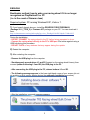 3
3
-
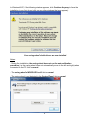 4
4
-
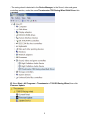 5
5
-
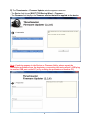 6
6
-
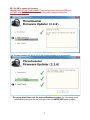 7
7
-
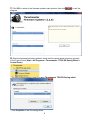 8
8
-
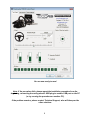 9
9
-
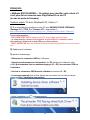 10
10
-
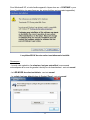 11
11
-
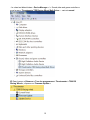 12
12
-
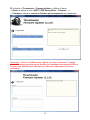 13
13
-
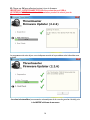 14
14
-
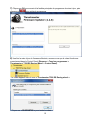 15
15
-
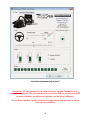 16
16
-
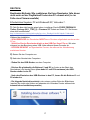 17
17
-
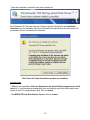 18
18
-
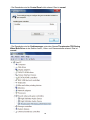 19
19
-
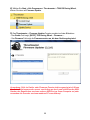 20
20
-
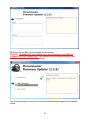 21
21
-
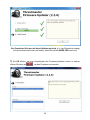 22
22
-
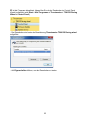 23
23
-
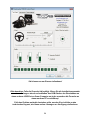 24
24
-
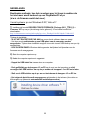 25
25
-
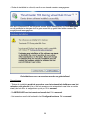 26
26
-
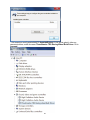 27
27
-
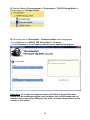 28
28
-
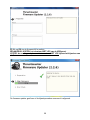 29
29
-
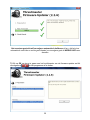 30
30
-
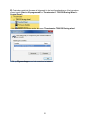 31
31
-
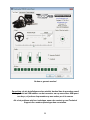 32
32
-
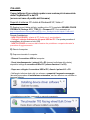 33
33
-
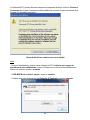 34
34
-
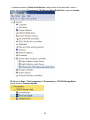 35
35
-
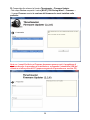 36
36
-
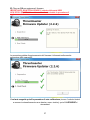 37
37
-
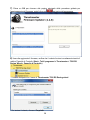 38
38
-
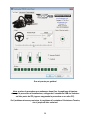 39
39
-
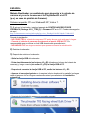 40
40
-
 41
41
-
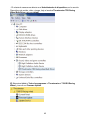 42
42
-
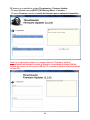 43
43
-
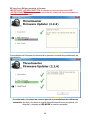 44
44
-
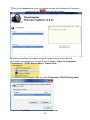 45
45
-
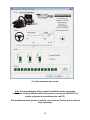 46
46
-
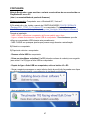 47
47
-
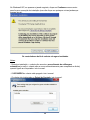 48
48
-
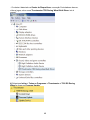 49
49
-
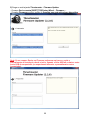 50
50
-
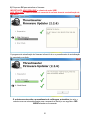 51
51
-
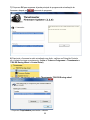 52
52
-
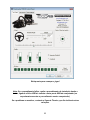 53
53
-
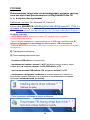 54
54
-
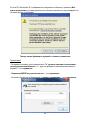 55
55
-
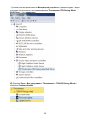 56
56
-
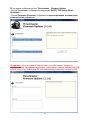 57
57
-
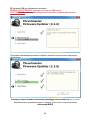 58
58
-
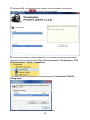 59
59
-
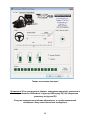 60
60
-
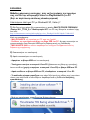 61
61
-
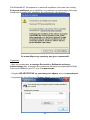 62
62
-
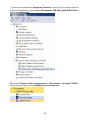 63
63
-
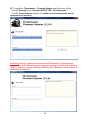 64
64
-
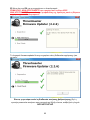 65
65
-
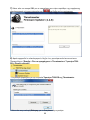 66
66
-
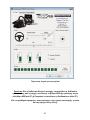 67
67
-
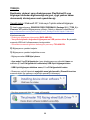 68
68
-
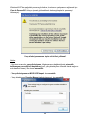 69
69
-
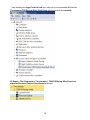 70
70
-
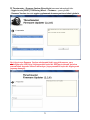 71
71
-
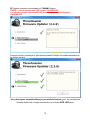 72
72
-
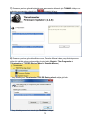 73
73
-
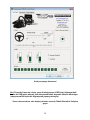 74
74
-
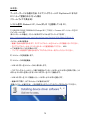 75
75
-
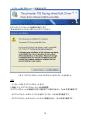 76
76
-
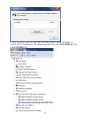 77
77
-
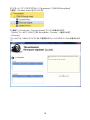 78
78
-
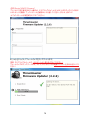 79
79
-
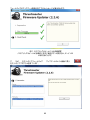 80
80
-
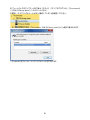 81
81
-
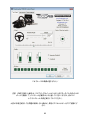 82
82
TRUSTMASTER T500 RS El manual del propietario
- Tipo
- El manual del propietario
- Este manual también es adecuado para
en otros idiomas
- français: TRUSTMASTER T500 RS Le manuel du propriétaire
- italiano: TRUSTMASTER T500 RS Manuale del proprietario
- English: TRUSTMASTER T500 RS Owner's manual
- Deutsch: TRUSTMASTER T500 RS Bedienungsanleitung
- русский: TRUSTMASTER T500 RS Инструкция по применению
- Nederlands: TRUSTMASTER T500 RS de handleiding
- português: TRUSTMASTER T500 RS Manual do proprietário
- 日本語: TRUSTMASTER T500 RS 取扱説明書
- Türkçe: TRUSTMASTER T500 RS El kitabı
Artículos relacionados
Otros documentos
-
Thrustmaster 4169091 4160709 El manual del propietario
-
Thrustmaster TH8A SHIFTER El manual del propietario
-
Thrustmaster t150 Manual de usuario
-
Thrustmaster 2969099 2960785 El manual del propietario
-
Thrustmaster 2960760 Manual de usuario
-
Thrustmaster 2960760 Manual de usuario
-
Thrustmaster 2960759 2969096 2961060 2968039 El manual del propietario
-
Thrustmaster 4069006 4060051 4068007 Manual de usuario
-
Thrustmaster Ferrari F430 Force Feedback Manual de usuario
-
Thrustmaster TX leather edition Manual de usuario